
Le bureau de Win7 est la première interface que nous voyons en entrant dans le système, et c'est également l'endroit le plus pratique et le plus rapide pour ouvrir des logiciels d'application, etc. Par conséquent, nous voulons tous que le bureau soit plus beau et plus confortable. cette fois, nous devons modifier la taille des icônes du bureau. Nous pouvons utiliser des touches de raccourci ou modifier la taille des icônes du bureau en modifiant le mode d'affichage.
Méthode 1 : ctrl+molette de la souris
1. Appuyez et maintenez "ctrl", puis déplacez la molette de la souris vers le haut pour agrandir les icônes du bureau.

2. Maintenez "ctrl" enfoncé et déplacez la molette de la souris vers le bas pour réduire les icônes du bureau.
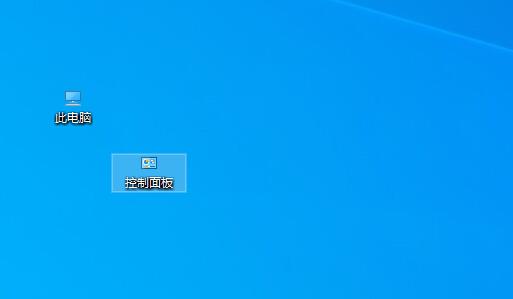
Méthode 2 : Modifier la méthode d'affichage
1. Tout d'abord, cliquez avec le bouton droit sur un espace vide du bureau et déplacez la souris sur "Afficher"
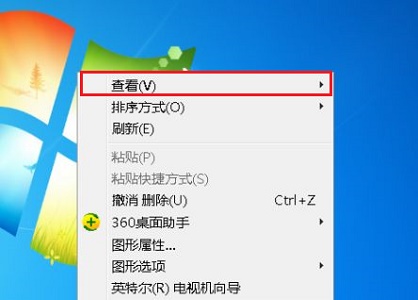
2. la position de l'icône.
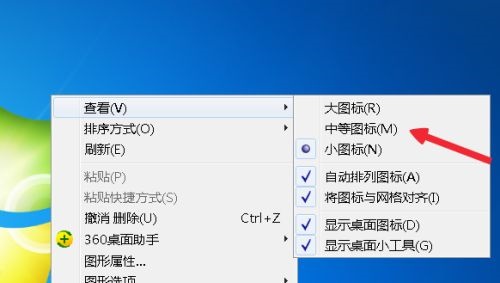
3. Vous pouvez choisir trois modes : grand, moyen et petit.
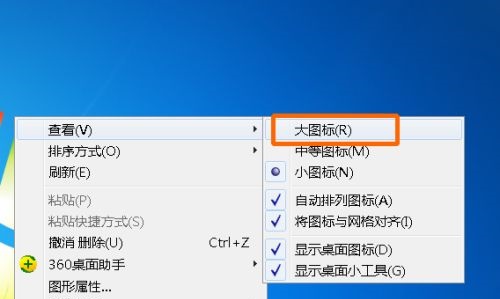
Ce qui précède est le contenu détaillé de. pour plus d'informations, suivez d'autres articles connexes sur le site Web de PHP en chinois!
 Introduction à l'utilisation du code complet VBS
Introduction à l'utilisation du code complet VBS
 Comment basculer entre pleine largeur et demi-largeur
Comment basculer entre pleine largeur et demi-largeur
 Comment afficher deux divs côte à côte
Comment afficher deux divs côte à côte
 Trois méthodes d'encodage couramment utilisées
Trois méthodes d'encodage couramment utilisées
 Une liste complète des touches de raccourci d'idées
Une liste complète des touches de raccourci d'idées
 architecture c/s et architecture b/s
architecture c/s et architecture b/s
 Quelle est la différence entre mysql et mssql
Quelle est la différence entre mysql et mssql
 Quelles sont les principales fonctions de Redis ?
Quelles sont les principales fonctions de Redis ?